Как удалить аккаунт стим с компьютера
Как удалить аккаунт Steam и его клиент из Windows?

- Как сделать резервную копию?
- Как деинсталлировать steam-клиент?
- Как перенести Стим на другой диск без удаления и переустановки?
- Как удалить учётную запись в Steam?
- Как убрать список созданных ников?
Рано или поздно практически у каждого пользователя игровой онлайн-платформы Steam (Стим) возникает потребность убрать её клиент с компьютера (в целях переустановки или очистки системы); удалить свой профиль из сервиса, чтобы завести другой; очистить историю ников в учётной записи; создать резервную копию игр и «сохранёнок» и т.д. О том, как правильно и быстро справиться со всеми этими задачами и подобными им, читайте в этой статье.
Как сделать резервную копию?
Вероятнее всего, перед тем как удалить steam, вы захотите сохранить все настройки, скачанные игровые приложения и их локации (карты) и т.д. В особенности, если «расставание» с ним планируется ненадолго. В противном случае, сразу приступайте к деинсталляции (см. следующий подзаголовок)
Создать резерв можно разными способами. Рассмотрим каждый из них по отдельности.
Способ №1: сохранение всех пользовательских файлов (вручную)
1. Откройте директорию Стим:
C → Program Files → Steam
2. В папке «Steam» найдите и скопируйте подпапку «SteamApps»: щёлчок правой кнопкой по названию → Копировать (или нажмите сочетание клавиш — «CTRL» + «С»).
3. Перенесите скопированную подпапку на другой диск (рекомендуется!) или в другую директорию: нажмите «CTRL+V» или откройте контекстное меню правой кнопкой мыши и выберите «Вставить».

Также содержимое SteamApps можно резервировать выборочно (то есть копировать отдельные элементы). Она включает в себя следующие пользовательские директории и файлы:
(если на одном ПК в Cтиме играют несколько человек, каждый из них может сохранить именно свой аккаунт) →
→ → (папка скачанной и установленной игры) содержит:
- Download — контент для мультиплеера;
- Maps — проинсталлированные или загруженные карты игрового мира;
- Cfg — настройки конфигурации и скрипты;
- Save — cохранения игр;
- Materials — скины и текстуры.
Способ №2: использование штатной функции
Примечание. Стоит отметить, что данный вариант бэкапа не позволяет сохранять пользовательские файлы (cfg, save и др.)
1. Запустите клиент Стим.

2. В главном меню (в левом верхнем углу) клацните по разделу «Steam». А затем в открывшемся подменю выберите «Резервное копирование… ».

Внимание! Если Вам нужно сделать обратную процедуру (сделать бэкап из имеющейся копии), включите, соответственно, функцию «Восстановить… ».
3. В дополнительном окне «Что вы хотите сделать?» убедитесь в том, что опция «Создать резервные… » включена.
4. Клацните «Далее».
5. Настройте процесс копирования: установите галочки возле приложений, чьи данные нужно сохранить.
6. Нажмите «Далее».
7. Укажите раздел диска и папку для сохранения бэкапа: щёлкните «Обзор», после выбора кликните «Далее».
8. Дайте имя копии. Для запуска процедуры снова клацните «Далее», а по её завершении — «Готово».
Как деинсталлировать steam-клиент?
Закройте клиент: клацните в трее правой кнопкой по его иконке → нажмите «Выход».

Способ №1: автоматическое удаление
Предупреждение! Если папка Steam находится в другой директории, содержащей сторонние файлы (не той, которая указана по умолчанию в инсталляторе — Program FilesSteam), применение данного способа недопустимо. Так как деинсталлятор полностью очищает папку местонахождения клиента. В этом случае необходимо выполнять очистку вручную (см. Способ №2).
1. Щёлкните левой кнопкой «Пуск».
2. Перейдите в «Панель управления».
3. В настройке «Просмотр» установите «Категория».
4. Клацните «Удаление программы» (блок «Программы»).

5. В списке ПО кликните правой кнопкой по значку Steam. Нажмите в появившейся мини-панели «Удалить».

6. В окне деинсталлятора щёлкните «Удалить».

Способ №2: очистка вручную
1. Удалите все подпапки и файлы в папке Steam. (По умолчанию она находится в C → Program Files → Steam).

2. Откройте панель «Пуск» (кликните по значку «Windows» в левом нижнем углу).
3. Введите в поисковой строке — regedit (редактор реестра). Нажмите «Enter».

4. Удалите группу ключей онлайн-клиента.
Если у вас 32-разрядная Windows:
- откройте: HKEY_LOCAL_MACHINE → Software → Valve
- удалите ветку «Valve»: клик правой кнопкой → Удалить.

Если 64-разрядная:
таким же образом избавьтесь от «Valve» в директориях:
- HKEY_LOCAL_MACHINE → Software → Wow6432Node → Valve
- HKEY_CURRENT_USER → Software → Valve → Steam
5. Закройте редактор.
Как перенести Стим на другой диск без удаления и переустановки?
1. В папке Steam удалите все элементы, кроме подпапки SteamApps и исполняемого файла steam.exe *32.

Внимание! Если не удаляется какой-то файл, проверьте, закрыли ли вы клиент.
2. После очистки перенесите папку в другой раздел (например, на диск D).
3. В новой директории кликните 2 раза левой кнопкой по steam.exe.
4. Приложение загрузит с облачного сервиса недостающие элементы (модуль авторизации для входа в аккаунт и файлы настроек). И по завершении обновления будет готово к работе.
Как удалить учётную запись в Steam?
Удалить аккаунт в Стиме невозможно. Он сохраняется в базе данных (вне зависимости от того, используется или нет).
Однако есть методы, позволяющие избавиться от аккаунта частично:
1. «Заморозка»:
- удалите все данные: аватарку, ники (сменяются на другие), настройки и т.д.
2. Блокировка:
- измените пароль для входа в учётную запись;
- зайдите на email, который вы указывали при регистрации на Стим;
- откройте сообщение сервиса о смене пароля;
- найдите в его тексте специальную ссылку для блокировки и кликните по ней;
- в новой вкладке откроется форма для активации блокировки; следуйте её инструкциям.
Как убрать список созданных ников?
Специальной функции, выполняющей очистку истории ников, в сервисе нет. Тем не менее, удалить ненужные имена можно посредством их замены на другие, поскольку количество сохраняемых имён ограничено.
Выполните следующие действия:
1. В меню клиента щёлкните «Друзья» → «Сменить ник».

2. В поле «Псевдоним» введите произвольную комбинацию символов или спецсимволов, которые вводятся при помощи ручного набора (например, ALT + 123).
3. Выполняйте пункты №1 и №2 до тех пор, пока ненужные ники не исчезнут из списка.
Для того чтобы увидеть список имён, кликните в окне создания ника, под полем «Псевдоним», функцию «Просмотреть мой профиль… ». Затем откройте ниспадающее меню, расположенное справа от аватарки.
Пусть «уборка» вашего ПК пройдёт быстро и без лишних проблем!
Как удалить Steam
Полностью удалить Steam с компьютера под управлением ОС Windows 10, 8 и 7 можно тремя способами. Подробнее о каждом из них ниже.
Обратите внимание, что вместо со Steam удалятся все игры, сохранения и загруженные дополнения. Эти файлы можно сохранить, скопировав папку C:Program Files (x86)Steamsteamapps в другое место (например, в корень) жесткого диска.

Путь к папке steamapps на вашем компьютере может отличаться. Кликните правой кнопкой мыши по ярлыку Steam и откройте свойства. В окне свойств посмотрите на рабочую папку – в ней и нужно искать steamapps.

Теперь займемся удалением Steam.
Способ 1
Воспользуйтесь стандартным средством удаления программ Windows. Перед этим закройте Steam, кликнув по нему правой кнопкой мыши в области уведомлений панели задач (справа внизу рабочего стола, где часы) и выбрав команду выход.

Затем нажмите сочетание клавиш Win (кнопка с эмблемой Windows на клавиатуре) + R. В открывшемся окне под названием «Выполнить» введите слово control и нажмите «ОК».

В панели управления переключите вид на значение «Категория». Найдите раздел Программы и нажмите на ссылку «удаление программы».

В списке программ найдите Steam. Чтобы это было проще сделать, отсортируйте список по столбцу «имя» или дате установки. Выберите строку с клиентом Steam и нажмите на кнопку «Удалить» на верхней панели.

В открывшемся окне деинсталлятора снова нажмите кнопку «Удалить».

После удаления в последнем окне нажмите кнопку «Закрыть».

Способ 2
Если процесс удаления Steam стандартным средством удаления программ Windows не запускается или прерывается с ошибкой, значит некоторые файлы программы после установки были повреждены. Чтобы решить проблему, заново установите Steam, и только после этого пробуйте его удалить, также, как описано в способе 1.
Способ 3
В этом способе описано ручное удаление Steam с компьютера и из реестра Windows, используйте его, только если первые два способа не сработали. Будьте осторожны при работе с реестром, так как удалив не те записи, можно повредить работу операционной системы, и она после этого перестанет загружаться или стабильно работать. Если не уверены в своих силах, лучше обратиться к более опытному пользователю.
Узнайте, в какую папку установлен Steam. Кликните правой кнопкой мыши по ярлыку программы и посмотрите на окошко с названием «Рабочая папка».

По умолчанию, – это C:Program Files (x86)Steam
Если Steam запущен, закройте его.

Выделите все содержимое папки, кликните правой кнопкой мыши, и выберите команду «Удалить». Если хотите сохранить игры, загруженные через Steam, не удаляйте папку «steamapps» (снимите с нее выделение). Также, если в папке кроме Steam присутствуют файлы других программ или игр, снимите с них выделение тоже.

Теперь откройте редактор реестра Windows. Нажмите на клавиатуре сочетание клавиш Win+R, введите название regedit и нажмите кнопку «ОК».

На всякий случай, сделайте резервную копию реестра, выберите через верхнее меню команду Файл – Экспорт и сохраните его в корне диске C, под любым названием на латинском языке.


Если у вас 32х разрядная Windows (разрядность отображается в свойствах компьютера), найдите ветку
HKEY_LOCAL_MACHINE\SOFTWARE\Valve\
или, если 64х разрядная, ветку
HKEY_LOCAL_MACHINE\SOFTWARE\Wow6432Node\Valve\
и удалите оттуда папку Valve, кликнув по ней правой кнопкой мыши и выбрав команду «Удалить», как показано на скриншоте ниже.

Затем откройте ветку
HKEY_CURRENT_USER\Software\Valve\Steam
и удалите оттуда папку Steam.

Затем закройте редактор реестра и перезагрузите компьютер – на этом удаление Steam завершено!
Как удалить аккаунт Стим: актуальная инструкция!

Как удалить аккаунт Стим, если он потерял актуальность? Вы больше не хотите пользоваться платформой, устали от игр или имеете другую важную причину? Как бы ни было – мы готовы рассказать, что нужно сделать для деактивации профиля. Читайте обзор!
Что необходимо знать
Подробно обсудим, можно ли удалить аккаунт в Стиме на компьютере или телефоне. Ответ на первый вопрос положительный – вы действительно можете полностью избавиться от учетной записи игровой платформы, если больше не чувствуете необходимости в использовании.
Прежде чем переходить к делу и пытаться удалить аккаунт в Стим с телефона или компьютера, нужно учесть важные правила. Внимательно изучите этот раздел – только потом стоит переходить непосредственно к инструкциям.
Важно! Если вы действительно задумываетесь о том, как полностью удалить аккаунт Steam, стоит запомнить несколько несложных условий. Как только пользователь отказывается от профиля, он автоматически теряет:
- Игры;
- Личную информацию из профиля – аватары, скриншоты, записи об активности;
- Подарки;
- Деньги на кошельке;
- Предметы инвентаря;
- Цифровые ключи;
- Прочую связанную информацию.
Возможности восстановления нет – вы потеряете данные безвозвратно. Также запомните, что вы не сможете запускать игры, для которых требуется учетная запись игровой платформы до тех пор, пока не создадите новый профиль.
Прежде чем заняться удалением аккаунта Steam, учтите – восстановить его не получится никогда! Стоит знать, что имя пользователя повторно использоваться не может. Даже если учетная запись была деактивирована, уникальная информация остается недоступной. Хорошая новость – вы по-прежнему можете использовать те же псевдонимы, адрес электронной почты и способы оплаты, и заново выполнить установку Стим.
Удаление на ПК и смартфоне
Если вы действительно уверены в своем решении, переходим к удалению аккаунта Стим с компьютера:
- Перейдите по ссылке службы поддержки;
- Внимательно изучите представленную на странице информацию – если решение неизменно, жмите на значок «Перейти к удалению» (он находится в самом низу страницы);

- В соответствующие поля впишите первый используемый адрес электронной почты и номер мобильного телефона, если он был привязан;
- При необходимости добавьте дополнительную информацию в специальное окно и кликните «Отправить».

Придется подождать – служба поддержки проверит владение профилем и попросит подтвердить решение. Как удалить аккаунт в Стиме после подтверждения?
- Ждите тридцать дней – на этот срок профиль будет заблокирован;
- Ближе к окончанию установленного срока вы получите напоминание о том, что вскоре учетка будет деактивирована;
- Дождитесь окончания тридцатидневного периода – профиль будет удален автоматически.
Обратите внимание, в течение тридцати дней вы не сможете играть на серверах игр, защищённых VAC, или совершать покупки с аккаунта.
Если вы передумали – отмените деактивацию (в течение тридцатидневного периода!). Просто откройте учетку, авторизуйтесь и нажмите на красное оповещение на верхней панели. Затем кликните «Отменить» .
Как быть пользователям десктопной версии – разобрались. Есть ли вариант для мобильных, как удалить аккаунт Стим навсегда через смартфон? Алгоритм максимально схож:
- Откройте приложение и нажмите на три полоски наверху слева (либо просто откройте ссылку, что мы указывали в методе для компьютера);
- Найдите иконку «О профиле» ;
- Пролистайте страницу и кликните на значок «Удалить…» ;
- Кликайте по кнопке «Перейти к удалению» ;
- Далее заполните поля с адресом электронной почты и мобильным телефоном и отправьте заявку.
Ждите сообщения от саппорта – подтвердите решение и пройдите тридцатидневный период ожидания!
Вы узнали, как удалить свой аккаунт в Стиме навсегда – ничего сложного, пусть и придется немного подождать. Хорошо обдумайте решение, оцените последствия и только потом переходите к активным действиям. Не забывайте о временной возможности восстановления, которой можно воспользоваться при необходимости!
Можно ли удалить Стим и не потерять игры?

Переустановка программ на компьютера – нормальная практика. Причин может быть множество. Глюки в процессе работы программы, зависание десктопного приложения после ввода логина и пароля при авторизации, проблемы с библиотекой, очистка дискового пространства и множество других. Но как быть, если на момент возникновения необходимости переустановки программы пользователь Steam любовно «обжил» свой аккаунт и накопил много игрового «добра», не потеряется ли оно во время переустановки? В этой статье я расскажу о том, как удалить Стим без удаления игр.
Эта тема волнует многих пользователей Стима, но ответ очевиден: если всё сделать в соответствии с данной инструкцией, то никакой опасности остаться ни с чем не существует. Всё нажитое «богатство» игрока не пострадает и переедет в новый «домик», и игрок сможет запустить процесс игры с того места, где остановился до поломки программы.
Тем не менее, снос программы и её повторная установка считается крайней мерой. Для начала нужно попытаться решить возникшие проблемы, поискав решения в Интернете, расспросив других владельцев аккаунтов в Стим. Но если предложенные меры не помогли исправить ситуацию, то всё-таки нужно переустановить Steam. Но обо всём по порядку.
Предварительная подготовка
Чтобы не растерять коллекцию игр и игровую историю пользователь должен провести предварительную подготовку.
Для начала он должен выяснить, в какой папке на компьютере хранится содержимое Стима. Для этого нужно встать мышью на ярлык программы и нажать правую кнопку мыши. В загруженном меню необходимо выбрать строчку «Свойства». На вкладке «Ярлык» нужно обратить внимание на поле «Рабочая папка». Тот путь, который там вписан и укажет, где расположен файл запуска приложения.

Следующий шаг – проверка свободного места на диске. Для этого нужно открыть «Мой компьютер» («Компьютер», «Этот компьютер»), затем отыскать тот диск, где установлен Стим. Далее необходимо встать на него правой кнопкой мыши и точно также же перейти в «Свойства», открыть вкладку «Общие» и посмотреть, сколько свободного места осталось на диске компьютера.

Одной из причин неработоспособности Стима может быть отсутствие места на диске, что не даёт приложению запускаться. Очистка диска от ненужных программ и информации может решить проблему запуска программы.
Следующий шаг – перезагрузка компьютера. Как правило, перезагрузка решает миллион проблем. Но если в данном случае чуда не произошло, и Steam не запустился, то всё-таки придётся переустановить программу.
Частичное удаление
Перед тем как приступать к удалению Стима, необходимо его закрыть. Далее необходимо открыть диспетчер задач. Это можно сделать двумя способами:
- встать на панель задач, нажать правую кнопку мыши и выбрать строку «Диспетчер задач»
- нажать сочетание клавиш Alt+Ctrl+Delete и выбрать «Диспетчер задач».
В диспетчере задач нужно открыть вкладку «Подробности», кликнуть мышью по графе таблицы «Имя», чтобы отсортировать имена запущенных процессов программ. В списке нужно отыскать все процессы Стима и, встав на каждый поочерёдно, нажать на кнопку «Снять задачу».

Всё, теперь можно заняться переустановкой Стима с сохранением коллекции программ и игровой истории пользователя.
Далее необходимо открыть папку, в которую установлен Стим. Как это сделать, описано выше. В списке папок нужно выделить все папки, кроме config, steamapps, userdata и файл Steam.exe. Остальные нужно удалить.

Config – в этой папке хранится информация об аккаунте пользователя и настройках интерфейса программы,
Steamapps – это папка с установленным контентом пользователя,
Userdata – здесь хранятся файлы настроек, данные пользователя, скриншоты.
Когда в папке Steam осталось четыре элемента, нужно запустить файл Steam.exe, выбрать язык интерфейса программы, согласиться с местом установки программы и далее следовать по алгоритму мастера установки. Этого достаточно, чтобы система автоматически загрузила все остальные необходимые для работы файлы, папки, которые были удалены вручную.
Если всё сделано в соответствии с данным алгоритмом, то Стим переустановится, игры, настройки и игровая история пользователя сохранятся, а приложение запустится без проблем и будет работать без прежних ошибок. Пользователю только останется войти в Стим, авторизоваться в системе и продолжить игру с того места, где он остановился в момент обнаружения проблемы.
Другой вариант переустановки
Есть альтернативный способ переустановить Steam, не боясь потерять установленные игры и настройки аккаунта.
Для этого нужно открыть ту папку, в которую устанoвлен Стим. О том, как её найти, описано в первом пункте данной инструкции. В данной директории нужно найти папку steamapps, вырезать её и вставить на рабочий стол компьютера или любое другое место, которое выберет пользователь.
Далее нужно зайти в меню «Пуск» => «Панель управления» => «Программы и компоненты» (или же меню «Пуск» => «Параметры» => «Приложения»). В списке программ нужно найти Steam и, выделив мышью, нажать на кнопку «Удалить».

Затем необходимо создать место хранение игр на одном из дисков – С или D. При выборе пути для игр важно, чтобы в наименовании всех папок были исключительно английские буквы. Дальше в конечную папку необходимо переместить папку steamapps, которая лежит на рабочем столе ПК.
Следующий шаг – открыть браузер, перейти на официальный сайт Стима и загрузить дистрибутив десктопной версии приложения. После загрузки установочного файла необходимо его запустить. При установке программы пользователю необходимо выбрать язык установки. На этапе, когда мастер установки предлагает пользователю директорию для установки Стима, пользователь должен нажать на кнопку «Обзор» и выбрать ту папку, которую он создал ранее и куда переместил папку steamapps. Далее необходимо завершить установку программы.
Всё, программа установлена, а сохранённый ранее контент будет подгружен в библиотеку Стима. Осталось только запустить приложение, авторизоваться в системе и продолжить наслаждаться игровым процессом. Надеюсь, что данная статья была вам полезна и теперь вы знаете, как удалить Стим без удаления игр.
Как удалить Steam с компьютера полностью
Если вдруг захотелось стереть нахрен Steam и все воспоминания, с ним связанные, это можно сделать двумя способами:
Частичное удаление
Таким способом мы удалим Стим, но оставим на компьютере его рабочие файлы и сэйвы.
1) Зайдите на своем компьютере в Панель управления;

2) В разделе «Программы» выберите «удаление программы»;
3) В появившемся списке программ выберите Steam, после чего нажмите на него двойным щелчком левой клавиши мыши, а затем подтвердите удаление.
Полное удаление
Полностью удаляем приложение со всеми рабочими файлами и save-файлами игр.
1) Откройте Пуск на компьютере;
2) В поиске впишите следующее слово (без кавычек) – «regedit»;
3) Далее идите по следующему пути – HKEY_LOCAL_MACHINESOFTWAREWOW6432Node;
4) Удалите папку Valve;

5) Теперь снова удалите папку Valve по пути – HKEY_CURRENT_USERSOFTWARE;
6) От клиента Steam на вашем компьютере больше не останется и следа.
Удаляем Steam, но сохраняем игры
Чтобы удалить Steam без удаления игр, следует сохранить загруженные файлы библиотеки на жестком диске. Для этого перед удалением переместите в любую другую директорию папку SteamApps (именно в ней содержатся все файлы библиотеки). SteamApps находится по пути GamesSteamLibrarysteamapps. Просто скопируйте и вставьте эту папку куда-нибудь в другое место на рабочем диске D.
Также вы можете узнать, где хранится папка SteamApps, кликнув правой кнопкой мышки по ярлыку Steam, затем «Свойства», «Расположение файла». Здесь найдите папку SteamApps и переместите ее в другое место.
Теперь можете удалять Steam.
Важно! Все игры, купленные в Steam, привязаны к данной платформе. Поэтому без Стима ни одна из них не запустится.
Восстанавливаем игры
Закончив переустановку клиента, вы можете восстановить все игры. Для этого:
- Скопируйте папку SteamApps и вставьте ее по дефолтному пути (у вас должен быть GamesSteamLibrarysteamapps или что-то подобное)
- Зайдите в Steam — Библиотека.
- Выберите нужную игру и нажмите кнопку «Установить»
- Следуя дальнейшим указаниям, вы легко восстановите игру и все сохраненные данные.
- Игра проверит данные и целостность кэша за 5 минут.
- Игра восстановлена!
Поиск определенной игры можно осуществить в папке GamesSteamSteamAppscommon или GamesSteamLibrarysteamappscommon
Удаление аккаунта
Если вы хотите удалить не только клиент Steam, но и аккаунт, то вам придется воспользоваться помощью Службы поддержки. Для этого перейдите в службу поддержки Steam и заполните специальную форму, в которой укажите на английском языке, подтверждающие данные вашего аккаунта (ключи игр, если они есть, последние четыре цифры номера кредитной карты и т.д.) и сообщение, где должно быть указано, что вы хотите удалить аккаунт Steam. Спустя некоторое время вам должно прийти письмо на электронную почту от Valve.
 Заявка на удаление аккаунта
Заявка на удаление аккаунта
Более простого способа удалить аккаунт Steam, к сожалению, нет.
Как удалить аккаунт в Steam?
Стим является виртуальным раем для любого геймера, потому что на его просторах можно найти игровые жанры, которые подойдут абсолютно каждому игроку: RPG, экшн, MMORPG, шутер, симуляторы, стратегии, казуальные игры, головоломки и так далее. Также игры делятся на две категории по принципу прохождения — для одного или нескольких игроков. В некоторых играх встречается и то и другое. Однако бывают причины, по которым хочется прервать, заблокировать свое существование в Стиме или удалить аккаунт полностью.
- Удаляем аккаунт в Стиме навсегда
- Как прекратить процесс удаления аккаунта в Стиме?
- Могу ли я восстановить доступ к учетной записи после ее удаления?
- Я могу получить возмещение за купленные игры?
- Что будет с моим балансом кошелька Steam?
- Могу ли я повторно использовать активировать ключи?
- Могу я ещё раз использовать имя учетной записи?
- Что будет с инфой, показанной в моем профиле сообщества?
- Вся моя информация будет удалена?
- Может ли кто-то еще удалить мою учетную запись?
Удаляем аккаунт в Стиме навсегда
Решили, что не вернетесь играть в игры на Вашем аккаунте Steam и желаете удалить информацию об аккаунте? Тогда Вам следует попросить службу поддержки Steam удалить ваш аккаунт. В первую очередь они попросят вас предоставить исчерпывающие доказательства прав собственности до выполнения запроса.
Удаление учетной записи выполняется единожды и без возможности вернуть её. Если вы ликвидируете свою учётку в Steam: вся ваша информация исчезнет, начиная от игровые лицензии до профиля сообщества, подарков, инвентаря и т.д. Само собой деньги имеющиеся на кошельке тоже пропадут, а восстановление всего этого добра невозможно.
Повторимся ещё раз, если всё таки решили покончить с аккаунтом Стима, то обратитесь в их службу поддержки. Подтвердите, что вы являетесь владельцем аккаунта, посредством подтверждения права собственности. Затем учетная запись будет ограничена от совершения покупок и использования функций сообщества в течение тридцати дней, пока она находится в очереди на удаление. Поддержка напомнит вам к концу исхода 30 дней об удалении.
Следуем данному алгоритму:
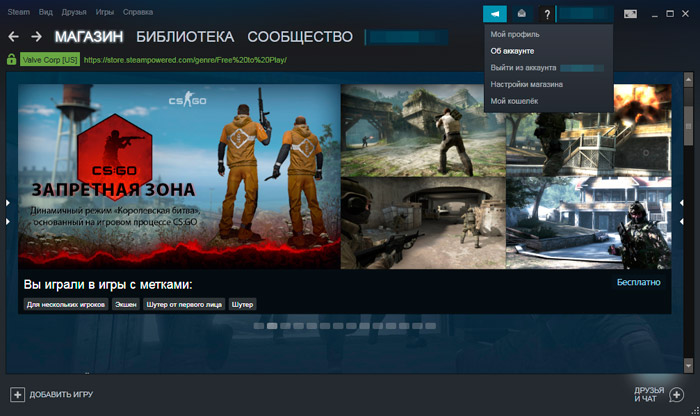 Нажмите на свой профиль, в выпадающем меню “Об аккаунте”
Нажмите на свой профиль, в выпадающем меню “Об аккаунте” 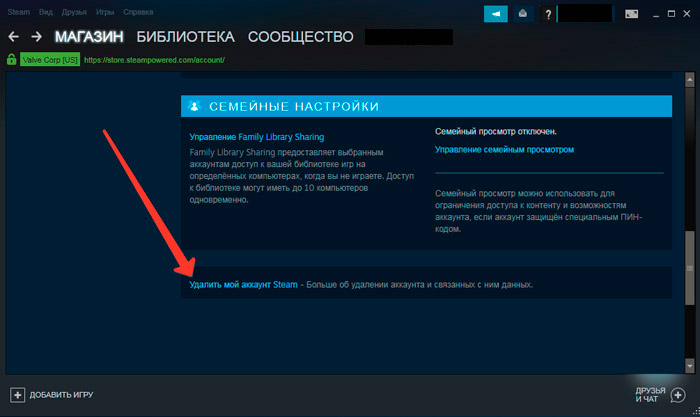 Далее жмёте: удалить мой аккаунт Steam
Далее жмёте: удалить мой аккаунт Steam 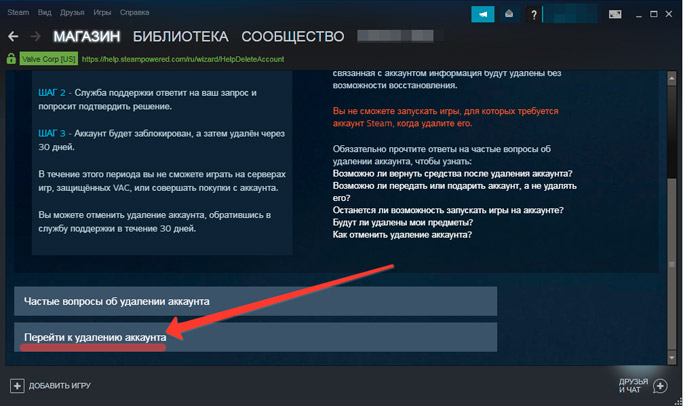 Пролистываете вниз, и жмёте «Перейти к удалению аккаунта»
Пролистываете вниз, и жмёте «Перейти к удалению аккаунта»
Как прекратить процесс удаления аккаунта в Стиме?
Вы можете отменить удаление учетной записи в течении 30 суток по вашей просьбе. Войдите в Стим, откройте красное уведомление в верхней части страницы и нажмите «Отмена». Не входит в аккаунт? Правильно, опять же обратитесь в поддержку.
Могу ли я восстановить доступ к учетной записи после ее удаления?
Нет, после того, как поддержка Steam удалила учетную запись, ни учетная запись, ни любая связанная с ней информация не могут быть восстановлены никоим образом.
Я могу получить возмещение за купленные игры?
Удаление вашей учетной записи не даст Вам права возвращать покупки, сделанные на учетной записи. Перед удалением учетной записи вы можете подать заявку на возврат средств за покупки, которые возможно вернуть согласно политики возврата товаров Steam.
Что будет с моим балансом кошелька Steam?
Ваш Steam кошелек и средства в нем больше не будут доступны после удаления учетной записи.
Могу ли я повторно использовать активировать ключи?
Удаление учетной записи не освобождает активированные ключи для использования в другой учетной записи. Так как по всем правилам, ключ не может быть зарегистрирован более одного раза.
Могу я ещё раз использовать имя учетной записи?
Имена учетных записей уникальны и используются единожды, независимо от того, удалена ли учетная запись. Электронный адрес, имена профилей и способы покупки можно свободно использовать в других учетных записях.
Что будет с инфой, показанной в моем профиле сообщества?
Как говорилось ранее, всё будет удалено, и профиль тоже. Хотите что-то сохранить? Напишите в поддержку, возможно получится решить этот вопрос.
Вся моя информация будет удалена?
Ваша личная информация удаляется, но некоторые материалы, размещенные в областях сообщества — нет. Это в основном включает в себя такие сообщения или контент, который вы разместили в сообществах Steam, а также комментарии, сделанные в профилях других учетных записей Steam.
Может ли кто-то еще удалить мою учетную запись?
Поскольку удаленные учетные записи не могут быть восстановлены, поддержка Steam потребует исчерпывающего подтверждения права собственности на удаляемый аккаунт. После , поддержка Steam ограничит учетную запись на 30 дней и поставит ее в очередь на удаление.
Если кто-то имеет все Ваши данные, то запросто может удалить аккаунт, поэтому старайтесь никогда не передавать информацию о своём аккаунте третьим лицам.
Как удалить аккаунт в Steam
4 минут Автор: 176

- Процедура удаления
- Распространённые вопросы-ответы
- Полезные советы
- Видео по теме
Удаление аккаунта в Steam – процедура не совсем простая. Не получится посредством нажатия одной заветной кнопки или ссылки распрощаться с учётной записью. К примеру, как в соцсети Одноклассники. Если решили удалить учётку в Стиме, потребуется и заявку оформить, и данные верификационные предоставить. Но спешим заверить, всё это выполнимо и много времени не займёт. Далее в статье – подробное руководство к действию (по каждому этапу).
Процедура удаления
Этап №1: подготовка необходимой информации
В форме для обращения в техподдержку с просьбой удаления профиля желательно прикрепить скан-копии, скрины уведомлений, чеков по платежам, совершённым в удаляемом профиле Steam. Таким образом, вы подтвердите права на учётную запись и убедите специалистов сервисного центра в том, что именно вы желаете навсегда удалить учётку, а не кто-то посторонний, получивший несанкционированный доступ к профилю.
Подойдёт любая платёжная информация по аккаунту:
Кредитные карты
В заявлении предоставьте данные по карте:
- тип карты (Visa, MasterCard, American Express или др.);
- имя владельца (так же как указано на карте);
- расчётный адрес (город, индекс);
- последний четыре цифры номера карты (полностью номер не отправляйте!).
Банковские переводы
Особенности подготовки данных и копий зависят от того, какая использовалась система для платежей:
PayPal. Ваше учётное имя, расчётный адрес, коды счёта по оплате и операции. Скрин из учётной записи по переводу средств.

Российские терминалы. Скан-копия чека из терминала.
Web Money, Яндекс.Деньги, Qiwi. Скрин, на котором изображена информация о приобретениях в профиле Стим из аккаунта платёжной системы.

Коды кошелька Steam. Цифровая копия чека.

Кроме этого, для верификации учётной записи вы можете использовать приобретённые CD-ключи. Сделайте цифровое фото или скан-копию карточки, наклейки с CD-ключом.

Этап №2: оформление заявки
При наличии подготовленных копий платёжных данных можно подавать заявку на удаление аккаунта Стим:
1. Авторизуйтесь в профиле.
2. Кликните по логину в верхней панели. В ниспадающем списке выберите пункт «Об аккаунте».

3. Прокрутите открывшуюся страничку вниз. Откройте ссылку – «Удалить мой аккаунт…».

4. Ознакомьтесь с информацией по выполняемой операции. Нажмите панель «Перейти к удалению… ».

5. Заполните поля формы:
- первый e-mail, указанный при регистрации (если меняли и не помните, укажите наиболее ранний);
- номер телефона, прикреплённый к учётке.
- в графе «Желаете ли вы сообщить… » добавьте пояснительную информацию по подтверждающим копиям.
5. Кликните «Выберите файл… » и загрузите скрины, скан-копии платёжных операций, подготовленных ранее.
6. Нажмите «Отправить».

Этап №3: завершение процедуры
Дождитесь ответа техподдержки. Специалисты сервиса попросят вас подтвердить решение об удалении аккаунта. В течение последующих 30 дней (с момента активации процедуры) учётная запись будет заблокирована. В этот период пользователь при необходимости может восстановить удалённый профиль. Для этого нужно авторизоваться на офсайте Steam, затем нажать красное уведомление в верхней части страницы и воспользоваться кнопкой «Отменить».
По завершении тридцатидневного срока блокировки учётная запись безвозвратно исчезнет с сервера Стима.
Распространённые вопросы-ответы
Возвращают ли потраченные деньги?
Компенсация по денежным средствам не предусмотрена в случае удаления профиля. Но можно запросить возврат по некоторым покупкам через поддержку. Подробности этой операции изложены на странице офсайта – https://store.steampowered.com/steam_refunds/.
Останется ли доступ к кошельку Steam?
Нет. После удаления учётки кошелёк и все имеющиеся на нём средства недоступны.
Можно повторно активировать ключи?
Нет. Активация ключей выполняется только один раз. В другом аккаунте их использовать нельзя.



